物联空调面板安装指南:从组网到场景联动
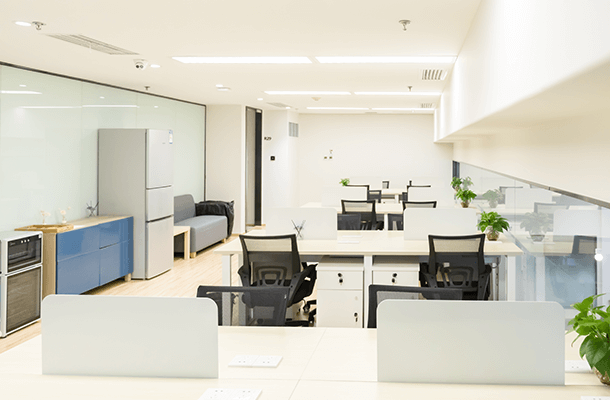
随着智能家居的快速发展,越来越多的家庭开始采用物联空调面板来实现空调的智能化控制。物联空调面板不仅可以提升家居生活的舒适度,还能通过与其他智能设备的联动,打造更加便捷和高效的居住环境。本文将详细介绍物联空调面板的安装流程、组网配置以及场景联动的实现方法,帮助您轻松完成从传统空调到智能空调的升级。
在正式安装物联空调面板之前,我们需要做好充分的准备工作,以确保整个过程顺利进行。
1、确认设备清单
物联空调面板:带有Wi-Fi或ZigBee通信功能的智能面板。
空调设备:需要与物联面板连接的传统或智能空调。
网关设备:用于连接物联面板和其他智能设备的中继设备(部分物联面板自带网关功能)。
工具:螺丝刀、剪线钳、万用表等。
网络环境:确保家中已有稳定的Wi-Fi网络或ZigBee网络。
2、断电操作
在进行任何电气安装之前,请务必断开空调的电源开关,并拔掉电源插头。这是为了防止触电或设备损坏。
3、确定安装位置
物联空调面板应安装在便于操作的位置,通常选择与原空调控制面板相同的位置。确保周围没有遮挡物,并且距离空调设备不超过3米(具体距离视面板型号而定)。
1、拆卸原有控制面板
如果您的空调原本配有传统控制面板,则需要先将其拆卸下来。使用螺丝刀拧下固定螺丝,并小心拔下原有的控制线。
2、安装物联空调面板
按照以下步骤完成物联面板的安装:
将物联空调面板固定在墙面或空调设备上。
根据原控制面板的接线方式,将物联面板的输入输出线与空调的控制线连接。通常包括电源线(220V)、温度传感器线以及风速、模式控制线。
使用螺丝固定面板,并确保接线牢固。
3、通电测试
重新接通空调电源,并尝试通过物联面板的基本按键(如开关、温度调节等)进行测试。确保所有功能正常后再进行下一步操作。
物联空调面板的核心功能在于通过网络与其他智能设备实现联动。以下是组网配置的具体步骤:
1、连接网络
根据物联面板支持的通信协议(如Wi-Fi或ZigBee),将其连接到家庭网络中:
Wi-Fi连接:通过手机APP扫描面板上的二维码或输入SSID和密码完成配网。
ZigBee连接:将物联面板与 ZigBee 网关配对,通常只需长按面板上的配对按钮即可。
2、添加设备到智能家居平台
将物联空调面板添加到智能家居管理平台(如米家、天猫精灵、HomeKit等)。具体操作如下:
打开智能家居APP。
在“添加设备”选项中选择“空调”或“智能面板”。
按照提示完成设备绑定。
3、测试网络连接
通过APP发送指令(如调整温度、开启制冷模式等),确认物联面板是否能正常响应。如果出现异常,请检查网络连接或重新配网。
场景联动是智能家居的核心功能之一。通过与物联空调面板的配合,我们可以实现多种智能场景的自动化控制。
1、常见场景示例
离家模式:当您离开家时,空调自动关闭。
回家模式:当您接近家门时,空调提前开启并调整至适宜温度。
睡眠模式:晚上入睡后,空调逐渐降低温度并进入静音模式。
节能模式:根据室内温度和环境光线自动调节空调运行状态。
2、配置场景联动
以小米生态为例,配置场景联动的具体步骤如下:
打开米家APP,进入“自动化”页面。
点击“创建自动化”,选择触发条件(如“到达某个地点”或“手动触发”)。
设置执行动作(如“开启空调”、“设置温度为26℃”等)。
保存并测试自动化规则。
3、多设备联动
除了空调本身,物联面板还可以与其他智能设备联动。例如:
当空调开启制冷模式时,智能窗帘自动关闭以减少冷气流失。
当室内温度超过设定值时,智能风扇自动启动辅助降温。
1、设备无法连接网络
原因:网络信号弱或密码错误。
解决方法:检查Wi-Fi信号强度,重新输入正确的网络密码。
2、面板按键失灵
原因:接线松动或面板固件版本过时。
解决方法:重新检查接线,或通过APP更新面板固件。
3、场景联动不生效
原因:自动化规则未正确配置或设备未在线。
解决方法:重新检查自动化规则,并确保所有相关设备处于联网状态。
定期维护:每隔一段时间检查物联面板的接线和网络连接状态。
软件更新:及时更新智能家居平台和物联面板的固件,以获取最新功能和安全性优化。
节能环保:合理设置空调运行参数,避免能源浪费。
通过以上步骤,您可以轻松完成物联空调面板的安装与配置,并实现丰富的场景联动功能。这不仅提升了家居生活的舒适度,还为未来智能家居的扩展奠定了基础。希望本指南对您有所帮助!